Por Supriya Prabhu
Cuando hay muchas cuentas de usuario creadas en la PC con Windows 11, es posible que tenga el requisito de cambiar un tipo de cuenta de usuario de estándar a administrador. El procedimiento para cambiar el tipo de cuenta de usuario no se ha modificado mucho con respecto a la versión anterior del sistema operativo. En este artículo analizaremos cómo cambiar el tipo de cuenta de usuario de estándar a administrador y viceversa en Windows 11.
Cómo cambiar el tipo de cuenta de usuario de estándar a administrador o viceversa en Windows 11
Paso 1: Abra el Panel de control.
prensa Ganar tecla en su teclado.
Escribe Panel de control y golpea Ingresar llave.
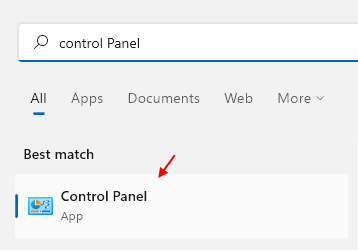
Paso 2: En la ventana del Panel de control
Haga clic en Categoría y seleccione Categoría de la lista desplegable como se muestra.
Luego, haga clic en Cuentas de usuario.
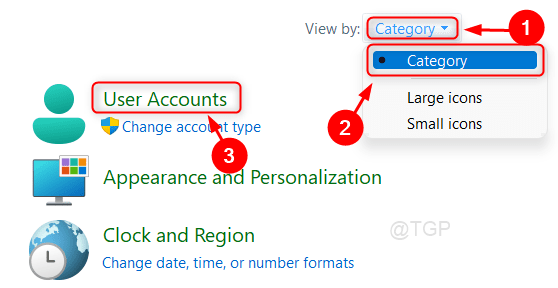
Paso 3: Siguiente, haga clic en Cambiar el tipo de cuenta en Cuentas de usuario.
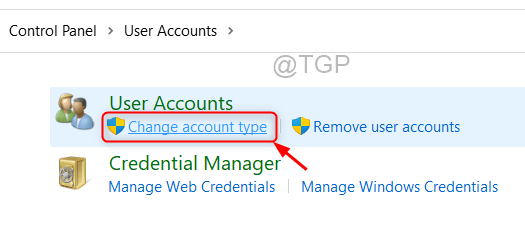
Paso 4: Ahora puede elegir el usuario cuyo tipo de cuenta necesita cambiar.
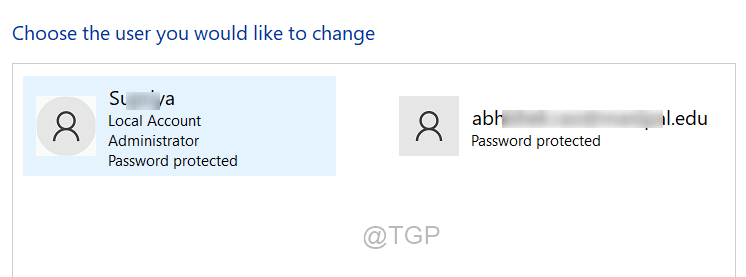
Paso 5: Después de seleccionar la cuenta de usuario, haga clic en Cambiar el tipo de cuenta Como se muestra abajo.
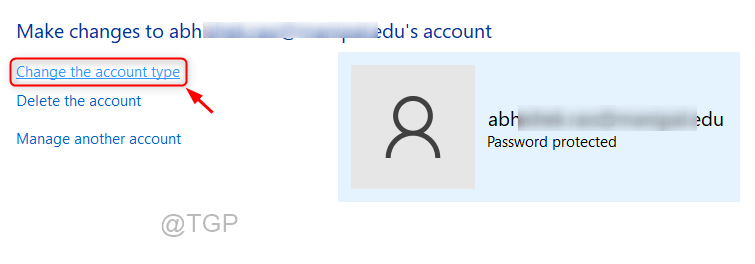
Paso 6: Ahora puede cambiar el tipo de cuenta de usuario de una cuenta en PC con Windows 11 de Estándar o Administrador.
Luego, haga clic en Cambiar el tipo de cuenta.
Ahora el tipo de cuenta de usuario se ha cambiado al tipo recién seleccionado.
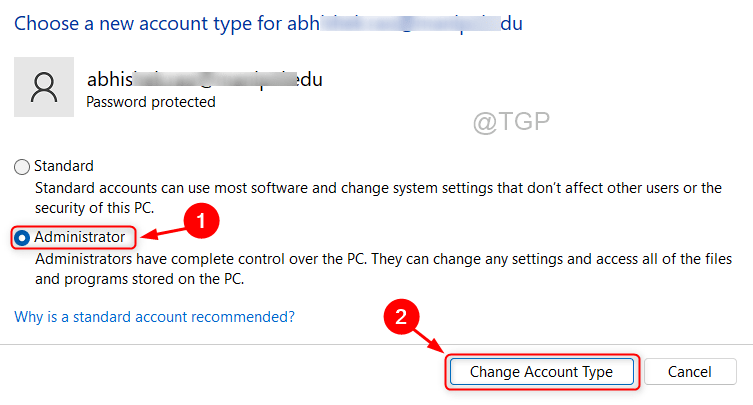
Espero que este artículo haya sido útil para cambiar el tipo de cuenta de usuario.
Por favor déjenos sus comentarios a continuación.
¡Gracias!